วิธีใช้ Google Analytics เพื่อเรียกใช้การทดสอบการแยกสื่อโซเชียล
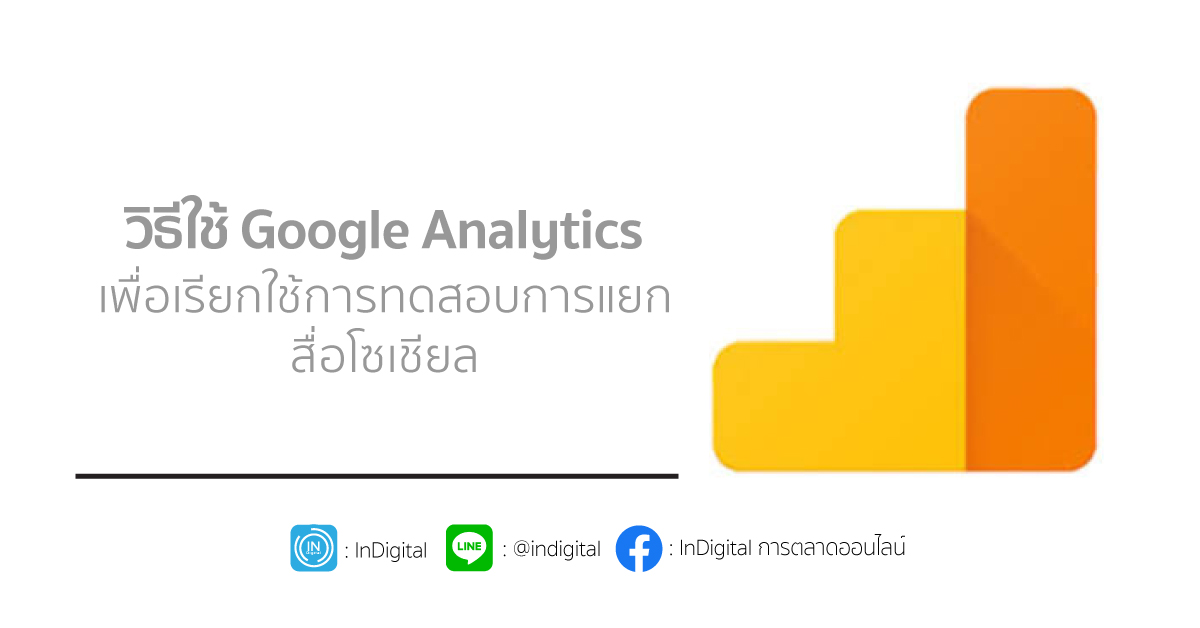
- การใช้ Google Analytics เพื่อให้ทราบว่าเนื้อหาใดที่ผู้ชมของคุณตอบสนองมากที่สุด
- การใช้ Google Analytics ช่วยให้คุณทราบว่ากลยุทธ์โซเชียลมีเดียทำงานอย่างไร
ทำไมต้องใช้ Google Analytics สำหรับการทดสอบแบบแยกส่วน
การทดสอบแยกเป็นส่วนสำคัญของกลยุทธ์การตลาดดิจิทัล Google Analytics มีตัวเลือกฟรีและง่ายในการเปรียบเทียบปริมาณการรับ-ส่งข้อมูล การทดสอบ Google Analytics ไม่ได้เป็นนัยสำคัญทางสถิติ คุณสามารถใช้เพื่อปรับปรุงกลยุทธ์เนื้อหาของคุณ
#1 เลือกตัวแปรและโฆษณา
ตัวแปรสามารถเป็นอะไรก็ได้ ไม่ว่าจะเป็นการกำหนดว่าเมื่อใดจะโพสต์ อะไรที่จะโพสต์ หรืออาจจะเรียกร้องให้ดำเนินการ (CTA) ส่งผลให้เกิดการคลิกมากที่สุด หากคุณต้องการที่จะทดสอบเวลาที่ดีที่สุดของวันที่โพสต์, เลือกกรอบเวลาที่กำหนด หากคุณต้องการที่จะตอบสนองต่อการทดสอบกับหัวข้อที่เลือกสองหัวข้อที่แตกต่างกัน สำหรับการทดสอบ CTA ให้เลือกวลี CTA สองวลีเพื่อเปรียบเทียบ
ภาพด้านล่างแสดงตัวเลือกสำหรับการทดสอบแบบแยก
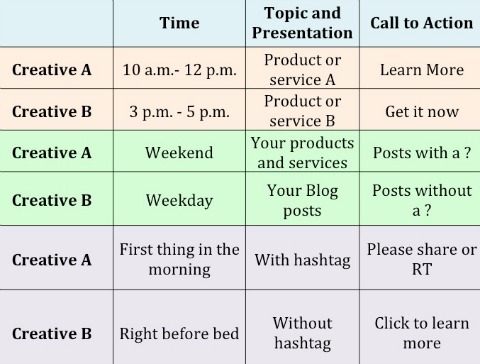
ตัวแปรแต่ละตัว คือ โฆษณา A หรือโฆษณา B เพื่อให้แน่ใจว่าสิ่งที่คุณเลือกสามารถนำไปโพสต์หลายในช่วงระยะเวลาที่กำหนดและเชื่อมโยงกลับไปยังเว็บไซต์ของคุณ เพื่อให้ Google Analytics สามารถติดตามผล
#2 เลือกช่องทางสังคมและกรอบเวลา
ก่อนที่คุณจะเริ่มกระบวนการทดสอบให้กำหนดช่องทาง และกรอบเวลาที่คุณต้องการใช้สำหรับการทดสอบ ตัวเลือกที่ดีที่สุด คือ ช่องทางโซเชียลที่ทั้งคุณและผู้ชมใช้งานมากที่สุด นั่นจะให้ผลลัพธ์ที่เชื่อถือได้มากที่สุด กรอบเวลาขึ้นอยู่กับความถี่ที่คุณโพสต์บนเครือข่ายที่คุณเลือก
#3 เพิ่มพารามิเตอร์ UTM ของ Google Analytics ไปยังลิงค์
คุณจะต้องเพิ่มการกำหนดค่าพารามิเตอร์ของ Google Analytics UTM เพื่อแยกแต่ละความคิดสร้างสรรค์ในรายงานของ Google Analyticsคุณจะต้องทำให้ทั้งสอง UTMs แต่ละคนมีชื่อแคมเปญที่แตกต่างกัน
วิธีที่ง่ายที่สุดในการสร้างพารามิเตอร์ UTM อยู่กับสร้าง URL ของ Google
ในการเริ่มต้นไปสร้าง URL และพิมพ์ URL ของหน้าเว็บที่คุณกำลังเชื่อมโยง ต้องป้อนข้อความในช่องที่มาของแคมเปญสื่อ และชื่อแคมเปญ
คุณสามารถพิมพ์ทุกสิ่งที่คุณต้องการในช่องที่มาของแคมเปญและสื่อขนาดกลางของแคมเปญ ซึ่งจะไม่มีผลต่อผลลัพธ์ของคุณ คุณสามารถเพิ่มวันที่และเวลาที่กำหนดโพสต์ที่คุณโพสต์ไว้ หรือโพสต์บางภาษา
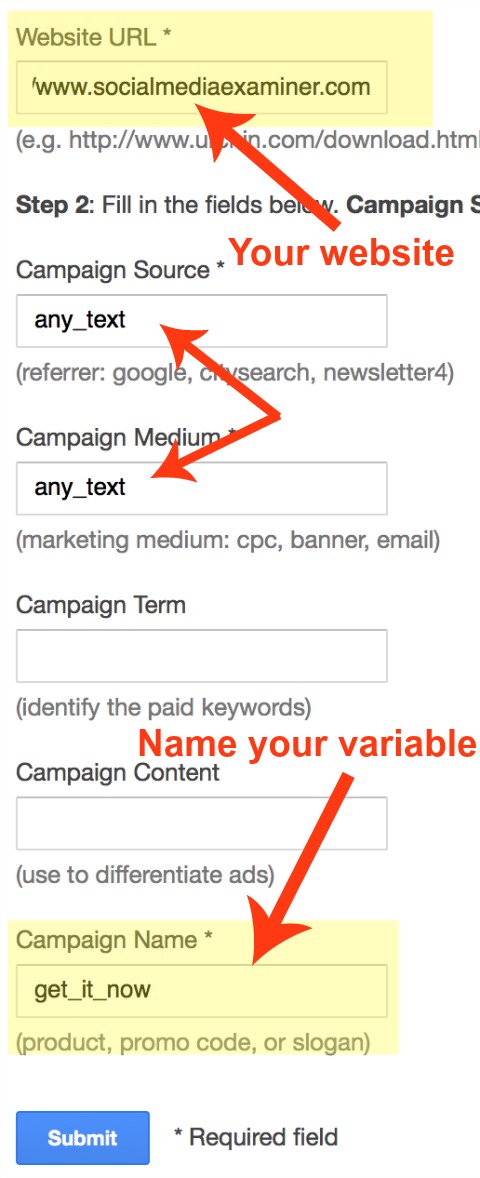
สำหรับชื่อแคมเปญ คุณสามารถพิมพ์สิ่งใดก็ได้ที่คุณต้องการ เช่น ชื่อของโฆษณาที่ทำให้การระบุโฆษณาแต่ละรายการง่ายขึ้น
#4 เขียนโพสต์
คุณต้องการการอัพเดทหลายรายการสำหรับการทดสอบ โพสต์เพื่อให้คุณสามารถระบุรูปแบบในผลลัพธ์ แนะนำให้เขียนโพสต์อย่างน้อย 10 โพสต์สำหรับโฆษณาแต่ละรายการ ตรวจสอบให้แน่ใจว่าแต่ละลิงค์ของคุณชี้ไปที่เว็บไซต์ของคุณเพื่อให้ Google Analytics สามารถติดตามผลลัพธ์ สิ่งที่สำคัญ คือ การเว้นช่องว่างของการทดสอบอย่างเท่าเทียมกัน และทำให้โฆษณาของคุณสอดคล้องกันตลอดการทดสอบ
#5 วิเคราะห์ผลลัพธ์
วางลิงค์ให้สั้นลงในโพสต์ที่เขียนไว้ล่วงหน้ากำหนดเวลาโพสต์ เพื่อเผยแพร่ในช่วงเวลาที่คุณกำหนดและรอ 1-2 วัน หลังจากที่คำตอบสุดท้ายของคุณจะวิเคราะห์ลงไปใน Google Analytic
ลงชื่อเข้าใช้บัญชีของคุณและเปลี่ยนเวลาเป็นวันที่เริ่มต้นของแคมเปญและวันที่สิ้นสุดเป็น 1 หรือ 2 วันหลังจากแคมเปญสิ้นสุดลง
คลิกที่แท็บการปรับแต่งในเมนูด้านบน จากนั้นเลือกรายงาน + ใหม่ที่กำหนดเอง
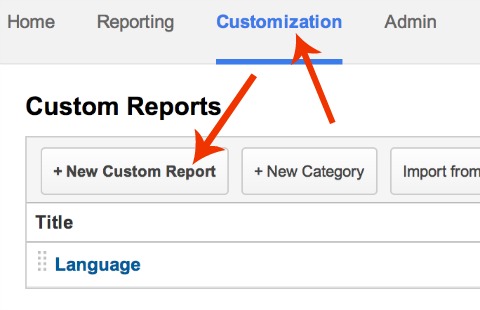
กำหนดรายงานชื่อภายใต้ตัวชี้วัดกลุ่ม เลือกเมตริกที่คุณต้องการที่จะเชื่อมโยงกับแคมเปญของคุณ มีหลายแบบให้เลือก
- การประชุม
- ผู้ชม
- เซสชัน
- ผู้ใช้
- เวลา
- เซสชันใหม่
- อัตราตีกลับ
- การทำธุรกรรม
- รายได้
หากคุณไม่คุ้นเคยกับคำเหล่านี้ โพสต์นี้บนพื้นฐานของ Google Analytics ให้คำศัพท์และเคล็ดลับสำหรับการเริ่มต้นบนแพลตฟอร์ม
คลิกบันทึกเพื่อดูรายงานของคุณเอง
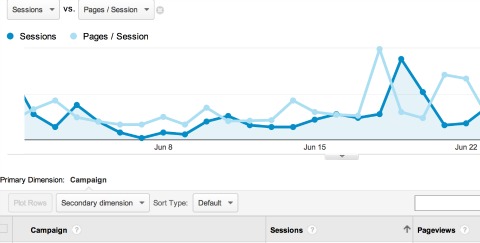
เกาะติดข่าวสารการตลาดออนไลน์ เทคนิคการโปรโมทโฆษณา
แค่กดเป็นเพื่อนกับ ไลน์ @inDigital ที่นี่
Fanpage : INdigital การตลาดออนไลน์
เว็บไซต์ : www.indigital.co.th
ที่มา ; socialmediaexaminer
